Proste sposoby na naprawienie typowych błędów WhatsApp
WhatsApp to popularna usługa czatui miliony ludzi na całym świecie, którzy używają go codziennie. Chociaż aplikacja działa przez większość czasu świetnie, czasami generuje błędy, których początkujący z nas może nie znać.
Budzenie się jednego dnia i otwieranie WhatsApp tylko po to, aby zobaczyć jakieś błędy, jest coś, czego nikt by nie chciał. Jednak tam, gdzie są błędy, są dla nich poprawki.
Jeśli WhatsApp zgłasza błędy na twoim urządzeniu i chcesz je naprawić, gdy tylko się pojawią, oto kilka metod, które pomogą Ci to zrobić.
1. Błędy kodu WhatsApp
Wiele razy zobaczysz błąd z włączonym kodemtwój ekran, taki jak błąd WhatsApp 924/491/504. Kod nie ma sensu dla użytkownika, który nie interesuje się programowaniem i jest dla niego tylko trzycyfrowy. Jednak programiści powinni wiedzieć, co próbuje powiedzieć kod.
Niezależnie od tego, czy możesz zdekodować kod, czy nie, zawsze możesz zaimplementować następujące poprawki, które z pewnością pomogą Ci pozbyć się błędów na urządzeniu. Spróbuj i daj nam znać.
Jednym ze sposobów rozwiązania problemu z WhatsApp jest wyczyszczenie pamięci podręcznej. Czasami twoje urządzenie ma problemy z odczytem pamięci podręcznej i właśnie tam działa ta sztuczka.
- 1. Otwórz menu Ustawienia w urządzeniu i dotknij Aplikacje, a następnie WhatsApp.

- 2. Gdy otworzy się panel WhatsApp, naciśnij przycisk z napisem Pamięć, ponieważ tam znajduje się opcja pamięci podręcznej.

- 3. Po otwarciu menu przechowywania dotknij opcji Wyczyść pamięć podręczną, aby wyczyścić pliki pamięci podręcznej WhatsApp w urządzeniu.

- 4. Możesz teraz otworzyć aplikację WhatsApp na swoim urządzeniu i powinieneś zobaczyć, że wszystkie błędy zniknęły.
2. Problemy z pobieraniem WhatsApp
Jeśli próbujesz pobrać lub zaktualizować aplikację WhatsApp ze Sklepu Google Play i masz problemy, zrób to, aby je rozwiązać.
- 1. Otwórz menu Ustawienia w urządzeniu, a następnie przejdź do Aplikacje i dotknij w Google Play Store.

- 2. Po otwarciu sklepu dotknij opcji Napis, aby znaleźć opcje pamięci podręcznej.

- 3. Na ekranie przechowywania znajdź i naciśnij przycisk Wyczyść pamięć podręczną, a wyczyści pamięć podręczną Sklepu Google Play na twoim urządzeniu.

- 4. Otwórz aplikację Sklep Play i spróbuj pobrać lub zaktualizować WhatsApp, a zobaczysz, że teraz to trwa.
W większości przypadków wyczyszczenie pamięci podręcznej WhatsApp pomaga rozwiązać problem.
Dodatkowa wskazówka: Odzyskiwanie zawartości WhatsApp na komputerze
Jeśli problem nadal występuje i nie można go otworzyćWhatsApp na urządzeniu, musisz ponownie zainstalować aplikację. Zanim to zrobisz, zaleca się odzyskanie danych, abyś mógł do nich dotrzeć w dowolnym momencie. Oto jak odzyskać dane WhatsApp na komputerze:
Dzięki UltData i Android Data Recovery możesz to zrobićłatwo odzyskać utracone lub usunięte czaty WhatsApp (wiadomości, filmy i zdjęcia) z telefonów z systemem iOS i Android. W tym przykładzie pokażę, jak odzyskać dane WhatsApp z iPhone'a.
- 1. Najpierw pobierz i zainstaluj najpierw aplikację WhatsApp Recovery na komputerze.
- 2) Podłącz urządzenie do komputera i uruchom aplikację WhatsApp Recovery na komputerze. Przejdź do odzyskiwania danych z urządzenia, klikając odpowiednie opcje w aplikacji. Następnie na stronie wyników kliknij WhatsApp w lewym panelu, aby zobaczyć i odzyskać dane WhatsApp.
- 3. Możesz następnie wybrać dane, które chcesz odzyskać, a następnie kliknąć Odzyskaj, aby rozpocząć odzyskiwanie danych.
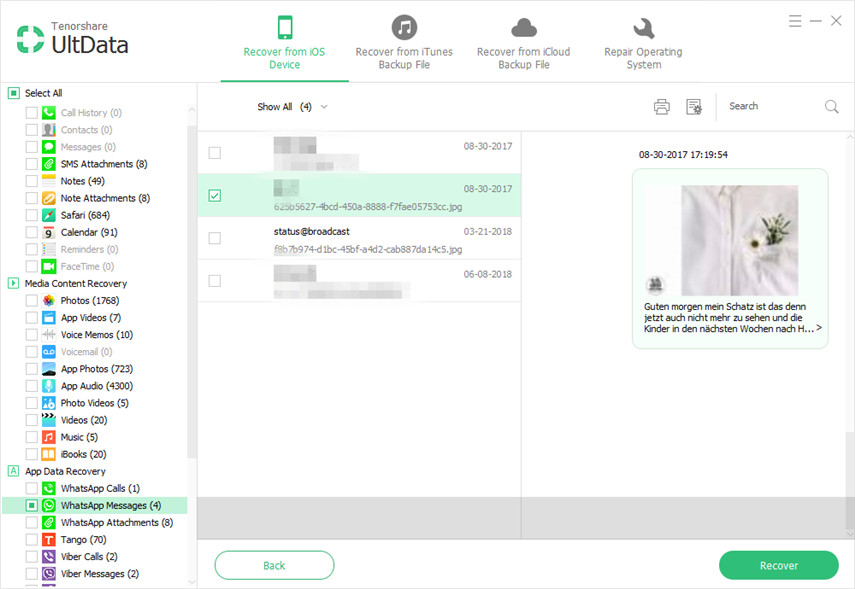
Zawartość WhatsApp należy teraz odzyskać na komputerze. Możesz przejść dalej i ponownie zainstalować aplikację na urządzeniu, aby rozwiązać wszelkie problemy, które napotkałeś w aplikacji.









